अपने मैक पर स्क्रीनशॉट लें
आप पूरी स्क्रीन, एक विंडो, या स्क्रीन के एक हिस्से पर कब्जा कर सकते हैं।
आप पूरी स्क्रीन, एक विंडो, या स्क्रीन के एक हिस्से पर कब्जा कर सकते हैं।
अपने मैक पर स्क्रीनशॉट कैसे लें

- स्क्रीनशॉट लेने के लिए, इन तीनों कुंजियों को एक साथ दबाकर रखें: शिफ्ट, कमांड और 3।
- यदि आप अपनी स्क्रीन के कोने में एक थंबनेल देखते हैं, तो स्क्रीनशॉट को संपादित करने के लिए इसे क्लिक करें। या अपने डेस्कटॉप को बचाने के लिए स्क्रीनशॉट की प्रतीक्षा करें।


- स्क्रीनशॉट लेने के लिए, इन तीनों कुंजियों को एक साथ दबाकर रखें: शिफ्ट, कमांड और 3।
- यदि आप अपनी स्क्रीन के कोने में एक थंबनेल देखते हैं, तो स्क्रीनशॉट को संपादित करने के लिए इसे क्लिक करें। या अपने डेस्कटॉप को बचाने के लिए स्क्रीनशॉट की प्रतीक्षा करें।

स्क्रीन के एक हिस्से को कैसे कैप्चर करें

- इन तीनों कुंजियों को एक साथ दबाकर रखें: Shift, Command और 4।
 कैप्चर करने के लिए स्क्रीन के क्षेत्र का चयन करने के लिए क्रॉसहेयर खींचें । चयन को स्थानांतरित करने के लिए, स्पेस बार को ड्रैग करते हुए दबाए रखें। स्क्रीनशॉट लेने को रद्द करने के लिए, Esc (एस्केप) कुंजी दबाएं।
कैप्चर करने के लिए स्क्रीन के क्षेत्र का चयन करने के लिए क्रॉसहेयर खींचें । चयन को स्थानांतरित करने के लिए, स्पेस बार को ड्रैग करते हुए दबाए रखें। स्क्रीनशॉट लेने को रद्द करने के लिए, Esc (एस्केप) कुंजी दबाएं।

- स्क्रीनशॉट लेने के लिए, अपने माउस या ट्रैकपैड बटन को छोड़ दें।
- यदि आप अपनी स्क्रीन के कोने में एक थंबनेल देखते हैं, तो स्क्रीनशॉट को संपादित करने के लिए इसे क्लिक करें। या अपने डेस्कटॉप को बचाने के लिए स्क्रीनशॉट की प्रतीक्षा करें।


- इन तीनों कुंजियों को एक साथ दबाकर रखें: Shift, Command और 4।
 कैप्चर करने के लिए स्क्रीन के क्षेत्र का चयन करने के लिए क्रॉसहेयर खींचें । चयन को स्थानांतरित करने के लिए, स्पेस बार को ड्रैग करते हुए दबाए रखें। स्क्रीनशॉट लेने को रद्द करने के लिए, Esc (एस्केप) कुंजी दबाएं।
कैप्चर करने के लिए स्क्रीन के क्षेत्र का चयन करने के लिए क्रॉसहेयर खींचें । चयन को स्थानांतरित करने के लिए, स्पेस बार को ड्रैग करते हुए दबाए रखें। स्क्रीनशॉट लेने को रद्द करने के लिए, Esc (एस्केप) कुंजी दबाएं।
- स्क्रीनशॉट लेने के लिए, अपने माउस या ट्रैकपैड बटन को छोड़ दें।
- यदि आप अपनी स्क्रीन के कोने में एक थंबनेल देखते हैं, तो स्क्रीनशॉट को संपादित करने के लिए इसे क्लिक करें। या अपने डेस्कटॉप को बचाने के लिए स्क्रीनशॉट की प्रतीक्षा करें।

कैसे एक खिड़की या मेनू पर कब्जा करने के लिए

- उस विंडो या मेनू को खोलें जिसे आप कैप्चर करना चाहते हैं।
- इन कुंजियों को एक साथ दबाकर रखें: शिफ्ट, कमांड, 4 और स्पेस बार। सूचक एक कैमरा आइकन में बदल जाता है
 । स्क्रीनशॉट लेने को रद्द करने के लिए, Esc (एस्केप) कुंजी दबाएं।
। स्क्रीनशॉट लेने को रद्द करने के लिए, Esc (एस्केप) कुंजी दबाएं।
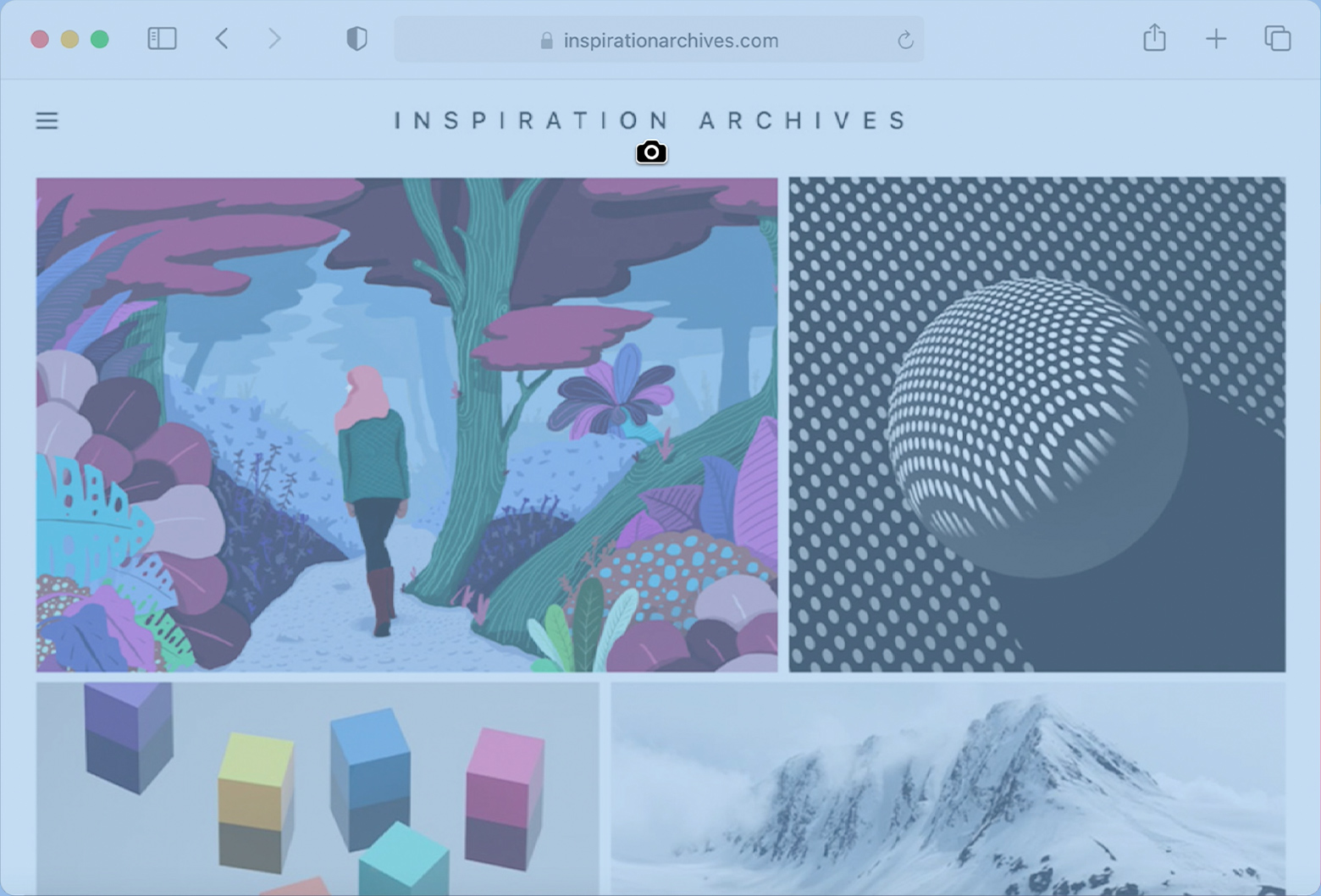
- इसे कैप्चर करने के लिए विंडो या मेनू पर क्लिक करें। स्क्रीनशॉट से विंडो की छाया को बाहर करने के लिए, आप क्लिक करते समय विकल्प कुंजी दबाए रखें।
- यदि आप अपनी स्क्रीन के कोने में एक थंबनेल देखते हैं, तो स्क्रीनशॉट को संपादित करने के लिए इसे क्लिक करें। या अपने डेस्कटॉप को बचाने के लिए स्क्रीनशॉट की प्रतीक्षा करें।


- उस विंडो या मेनू को खोलें जिसे आप कैप्चर करना चाहते हैं।
- इन कुंजियों को एक साथ दबाकर रखें: शिफ्ट, कमांड, 4 और स्पेस बार। सूचक एक कैमरा आइकन में बदल जाता है
 । स्क्रीनशॉट लेने को रद्द करने के लिए, Esc (एस्केप) कुंजी दबाएं।
। स्क्रीनशॉट लेने को रद्द करने के लिए, Esc (एस्केप) कुंजी दबाएं।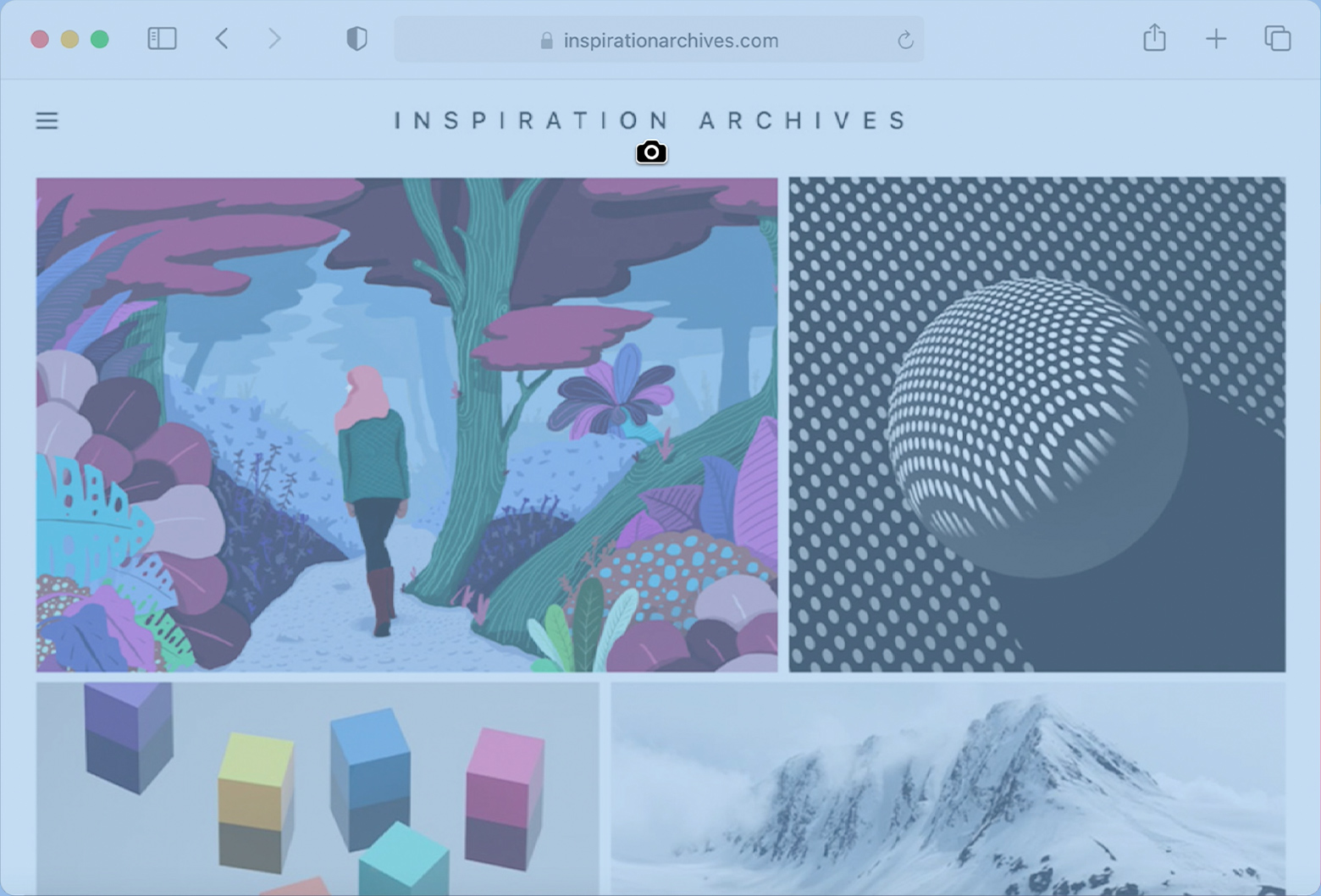
- इसे कैप्चर करने के लिए विंडो या मेनू पर क्लिक करें। स्क्रीनशॉट से विंडो की छाया को बाहर करने के लिए, आप क्लिक करते समय विकल्प कुंजी दबाए रखें।
- यदि आप अपनी स्क्रीन के कोने में एक थंबनेल देखते हैं, तो स्क्रीनशॉट को संपादित करने के लिए इसे क्लिक करें। या अपने डेस्कटॉप को बचाने के लिए स्क्रीनशॉट की प्रतीक्षा करें।

स्क्रीनशॉट कहां से लाएं
डिफ़ॉल्ट रूप से, स्क्रीनशॉट आपके डेस्कटॉप को "स्क्रीन शॉट [दिनांक] [नाम] .png" नाम से सहेजते हैं।
में MacOS मोजावे या बाद में, आप में विकल्प मेनू से सहेजे गए स्क्रीनशॉट के डिफ़ॉल्ट स्थान को बदल सकते हैं स्क्रीनशॉट एप्लिकेशन । आप थंबनेल को फ़ोल्डर या दस्तावेज़ में भी खींच सकते हैं।

डिफ़ॉल्ट रूप से, स्क्रीनशॉट आपके डेस्कटॉप को "स्क्रीन शॉट [दिनांक] [नाम] .png" नाम से सहेजते हैं।
में MacOS मोजावे या बाद में, आप में विकल्प मेनू से सहेजे गए स्क्रीनशॉट के डिफ़ॉल्ट स्थान को बदल सकते हैं स्क्रीनशॉट एप्लिकेशन । आप थंबनेल को फ़ोल्डर या दस्तावेज़ में भी खींच सकते हैं।

और अधिक जानें
- MacOS Mojave या बाद में, आप एक टाइमर भी सेट कर सकते हैं और चुन सकते हैं कि स्क्रीनशॉट स्क्रीनशॉट ऐप के साथ कहाँ सहेजे गए हैं। एप्लिकेशन खोलने के लिए, इन तीनों कुंजियों को एक साथ दबाकर रखें: Shift, Command और 5. स्क्रीनशॉट ऐप के बारे में और जानें ।
- कुछ ऐप, जैसे कि ऐप्पल टीवी ऐप, शायद आपको उनकी खिड़कियों के स्क्रीनशॉट लेने की अनुमति न दें।
- क्लिपबोर्ड पर स्क्रीनशॉट कॉपी करने के लिए, स्क्रीनशॉट लेते समय कंट्रोल कुंजी दबाकर रखें। फिर आप स्क्रीनशॉट को कहीं और पेस्ट कर सकते हैं। या इसे किसी अन्य Apple डिवाइस पर पेस्ट करने के लिए यूनिवर्सल क्लिपबोर्ड का उपयोग करें ।
- MacOS Mojave या बाद में, आप एक टाइमर भी सेट कर सकते हैं और चुन सकते हैं कि स्क्रीनशॉट स्क्रीनशॉट ऐप के साथ कहाँ सहेजे गए हैं। एप्लिकेशन खोलने के लिए, इन तीनों कुंजियों को एक साथ दबाकर रखें: Shift, Command और 5. स्क्रीनशॉट ऐप के बारे में और जानें ।
- कुछ ऐप, जैसे कि ऐप्पल टीवी ऐप, शायद आपको उनकी खिड़कियों के स्क्रीनशॉट लेने की अनुमति न दें।
- क्लिपबोर्ड पर स्क्रीनशॉट कॉपी करने के लिए, स्क्रीनशॉट लेते समय कंट्रोल कुंजी दबाकर रखें। फिर आप स्क्रीनशॉट को कहीं और पेस्ट कर सकते हैं। या इसे किसी अन्य Apple डिवाइस पर पेस्ट करने के लिए यूनिवर्सल क्लिपबोर्ड का उपयोग करें ।
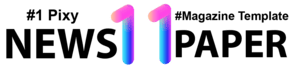


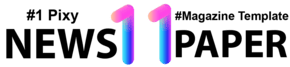
Follow Us